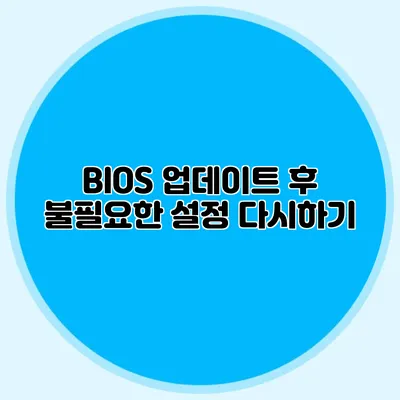BIOS 업데이트 후 불필요한 설정 다시하기: 완벽 가이드
BIOS는 컴퓨터의 가장 기본적인 하드웨어를 제어하고 운영 체제를 부팅하는 데 필요한 시스템 펌웨어입니다. BIOS 업데이트 후에는 사용자가 일부 설정을 다시 해줘야 하는 경우가 많습니다. 이 포스트에서는 BIOS 업데이트 후 불필요한 설정을 제거하고 시스템을 최적화하는 방법을 자세히 알아보겠습니다.
✅ BIOS 설정을 쉽게 복원하는 방법을 알아보세요!
BIOS란 무엇인가요?
BIOS는 “Basic Input/Output System”의 약자로, 컴퓨터가 켜졌을 때 가장 먼저 실행되는 소프트웨어입니다. BIOS는 하드웨어와 운영 체제 간의 연결 역할을 하며, 초기화와 부팅 과정을 관리합니다. BIOS는 다양한 설정을 통해 하드웨어의 성능을 조정할 수 있는 기능도 제공합니다.
BIOS의 주요 기능
- 하드웨어 초기화: 컴퓨터가 켜질 때 모든 하드웨어를 검증하고 초기화합니다.
- 부팅 프로세스 관리: 운영 체제를 어떤 경로로 부팅할지를 결정합니다.
- 시스템 설정 저장: 사용자가 설정한 하드웨어 관련 정보를 저장합니다.
✅ 최신 엔비디아 드라이버로 성능을 극대화하세요!
BIOS 업데이트가 필요한 이유
BIOS 업데이트는 다음과 같은 이유로 진행됩니다:
- 버그 수정: 제조사는 BIOS의 문제점을 발견하면 업데이트를 통해 수정합니다.
- 성능 향상: 새로운 하드웨어가 출시되면 애드온을 지원하기 위해 업데이트가 필요합니다.
- 보안 강화: 랜섬웨어 같은 악성 소프트웨어로부터 시스템을 보호하기 위한 보안 개선을 포함합니다.
✅ 엔비디아 드라이버 최적화 방법을 알아보세요!
BIOS 업데이트 후 불필요한 설정 제거하기
BIOS 업데이트 후에는 몇 가지 불필요한 설정이 다시 활성화될 수 있습니다. 이러한 설정은 시스템의 성능을 저하시키거나 불안정하게 만들 수 있으므로, 이를 제거하는 것이 중요합니다.
기본적인 불필요한 설정 목록
- 부팅 순서 설정: 주 사용 OS가 아닌 다른 디스크가 먼저 부팅되지 않도록 하세요.
- 오버클럭 설정: 불안정한 오버클럭 설정은 성능을 저하시킬 수 있습니다.
- 전원 관리 옵션: 전원 관리 옵션을 최적화하지 않으면 시스템 성능이 저하될 수 있습니다.
설정 제거 방법
이제 BIOS에서 불필요한 설정을 어떻게 제거하는지 구체적으로 살펴보겠습니다.
-
BIOS 진입: 컴퓨터를 켜면서 ‘Delete’ 키나 특정 기능 키(F2. F10 등)를 눌러 BIOS 설정으로 들어갑니다.
-
부팅 순서 확인:
- ‘Boot’ 메뉴로 이동합니다.
- 주요 사용 OS가 있는 디스크가 첫 번째로 설정되어 있는지 확인합니다.
- 필요 없는 디스크가 맨 위에 있다면 순서를 조정합니다.
-
오버클럭 설정 확인:
- ‘Advanced’ 메뉴나 ‘Tweaker’ 섹션으로 이동합니다.
- 현재 오버클럭이 설정되어 있다면 기본값으로 되돌립니다.
-
전원 관리 설정 최적화:
- ‘Power Management’ 메뉴 선택 후, 전원 절약 모드 관련 설정을 조정합니다.
- ‘Deep Sleep’ 옵션은 끄는 것이 좋습니다.
설정 변경 후 저장
모든 변경이 완료되면, 설정을 저장하고 BIOS를 종료합니다. 보통 ‘F10’ 키를 눌러 저장하고 나갈 수 있습니다.
✅ 엔비디아 드라이버 최적화 비결을 지금 알아보세요.
BIOS 설정 최적화 도와주는 도구
BIOS 설정을 보다 쉽게 관리할 수 있는 다양한 도구들이 존재합니다. 예를 들어, 맞춤형 BIOS가 설치된 메인보드 제조사에서 제공하는 유틸리티를 사용하면 설정을 보다 간편하게 조정할 수 있습니다.
| 도구 이름 | 설명 |
|---|---|
| MSI Dragon Center | MSI 메인보드 전용, 여러 BIOS 설정을 한 번에 관리 가능 |
| ASUS AI Suite III | ASUS 메인보드 전용, 스탯 모니터링 및 설정 조정 |
| Gigabyte App Center | Gigabyte 메인보드의 손쉬운 설정 관리 툴 |
✅ 욕실 수납을 스마트하게 정리하는 팁을 지금 확인해 보세요.
추가 팁
- 정기적인 BIOS 검토: 일정한 주기로 BIOS 설정을 검토하여 불필요한 설정이 재설정되지 않도록 합니다.
- 전문가 도움 받기: BIOS에 대한 지식이 부족하다면 전문가의 도움을 받는 것도 좋은 방법입니다.
결론
BIOS 업데이트 후 불필요한 설정을 다시 확인하고 조정하는 것은 시스템의 안정성과 성능을 유지하는 데 매우 중요합니다. 이 글에서 언급한 단계들을 따라하면 더 나은 성능의 컴퓨터를 유지할 수 있을 것입니다. BIOS 설정에는 조금의 지식이 필요하지만, 이를 통해 얻는 이점은 충분히 가치가 있을 것입니다. 이제 직접 BIOS로 들어가 설정을 확인해보세요!
이제 BIOS 업데이트 후 불필요한 설정을 점검하고 최적화하는 방법을 배웠습니다. 여러분의 컴퓨터 성능을 향상시키기 위해 필요한 조치를 취하세요!
자주 묻는 질문 Q&A
Q1: BIOS란 무엇인가요?
A1: BIOS는 “Basic Input/Output System”의 약자로, 컴퓨터가 부팅할 때 하드웨어를 초기화하고 운영 체제와의 연결을 관리하는 소프트웨어입니다.
Q2: BIOS 업데이트는 왜 필요한가요?
A2: BIOS 업데이트는 버그 수정, 성능 향상, 그리고 보안 강화를 위해 필요합니다.
Q3: BIOS 업데이트 후 불필요한 설정을 제거하려면 어떻게 해야 하나요?
A3: BIOS에 진입한 후 부팅 순서, 오버클럭 설정, 전원 관리 옵션 등을 확인하고 불필요한 설정을 제거한 뒤 저장하면 됩니다.